Hur sorterar jag data efter kolumnrubriker istället för rader i Excel?
Generellt kan vi enkelt sortera data efter rader i stigande eller fallande ordning. Men har du någonsin försökt sortera data efter kolumnrubriker? Det betyder att du måste sortera data horisontellt enligt nedanstående skärmdump.
Sortera data efter kolumnrubriker
 Sortera data efter kolumnrubriker
Sortera data efter kolumnrubriker
Egentligen finns det ett alternativ i sorteringsfunktionen som kan hjälpa dig att sortera data efter kolumnrubriker.
1. Välj det dataområde du vill sortera efter kolumnhuvuden och klicka på Data > Svart. Se skärmdump: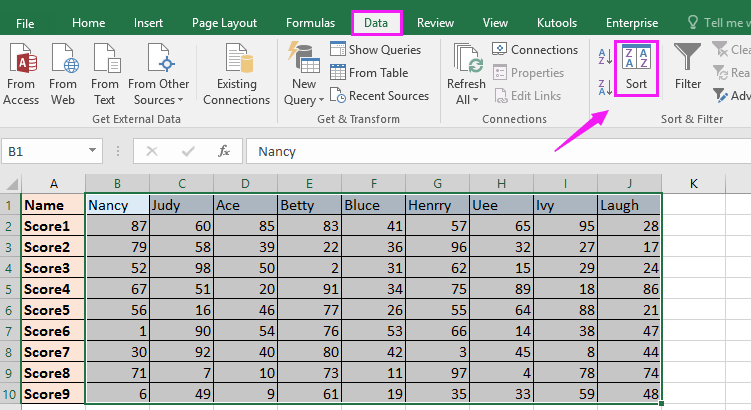
2. I popping Svart avmarkera Mina data har rubriker, och klicka Tillbehör för att visa Sorteringsalternativ dialogrutan och kontrollera Sortera från vänster till höger. Se skärmdump: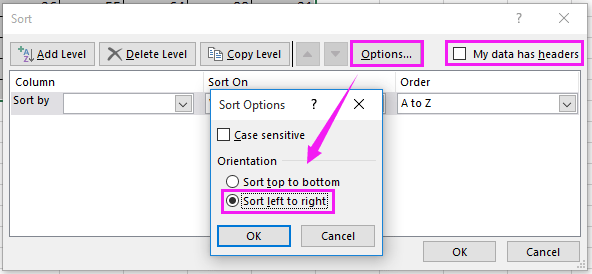
3. klick OK. Och välj sedan Rad 1 från Rad listrutan och ange Sortera på och Ordersammanställning som du behöver. Se skärmdump: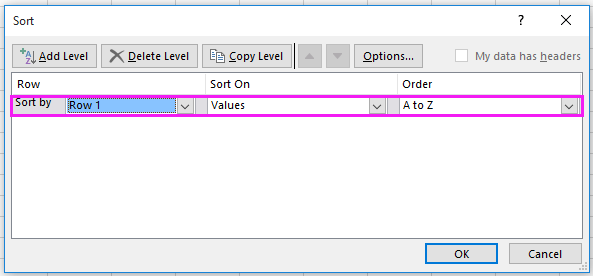
4. klick OK. Nu har det valda intervallet sorterats efter kolumnrubriker.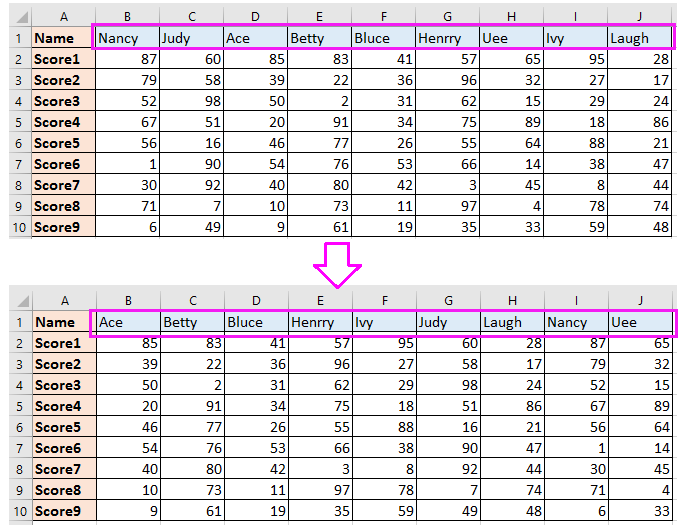
Bästa kontorsproduktivitetsverktyg
Uppgradera dina Excel-färdigheter med Kutools för Excel och upplev effektivitet som aldrig förr. Kutools för Excel erbjuder över 300 avancerade funktioner för att öka produktiviteten och spara tid. Klicka här för att få den funktion du behöver mest...

Fliken Office ger ett flikgränssnitt till Office och gör ditt arbete mycket enklare
- Aktivera flikredigering och läsning i Word, Excel, PowerPoint, Publisher, Access, Visio och Project.
- Öppna och skapa flera dokument i nya flikar i samma fönster, snarare än i nya fönster.
- Ökar din produktivitet med 50 % och minskar hundratals musklick för dig varje dag!

